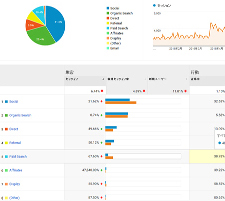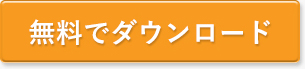Googleアナリティクス
2017.08.22
Googleアナリティクスで分析を始める前に確認する5つのポイント
Googleアナリティクスを使って分析をする前に、一度立ち止まって欲しいんです。
今から見ようとしているその数字、本当に正しいですか?
コンテンツ
数字の根拠を確認する
「数字データ」という事実を元に分析できることがアクセス解析の価値ですが、そのデータは
- どのように計測されているか
- 正しく計測されているか
の確認をしましょう。そもそも、その数値が誤っていたら誤った判断しか出来ません。
- 前任など、他の人がGoogleアナリティクスの設置・設定をしている場合
- Googleアナリティクスの計測タグを設置したのが何年も前という場合
- 広告代理店やweb制作会社がクライアントのGA共有を受けた場合
には、以下の5つのポイントを確認した上で、分析に着手するようにしましょう。正しくて当然と思うことでも、人の手で行われている以上、ミスは起こるものです。
- WebサイトとプロパティのURLは一致しているか
- トラッキングIDはサイト内のGAトラッキングコードと一致しているか
- 分析すべきビューはどれか
- ビュー毎にどんなフィルタが適用されているか
- ビュー毎にどんな目標が設定されているか
WebサイトとプロパティのURLは一致しているか
すごく大前提の部分。今から見るデータは、見たいWebサイトのデータで合っていますか?
管理しているWebサイト・アナリティクスアカウントが複数あると、違うデータを閲覧してしまうことも実際にあります。。
トラッキングIDはWebサイトに設置されたGAトラッキングコードと一致しているか
WebサイトとプロパティのURLは合っているが、Webサイトに設置されたトラッキングIDが異なっている、というパターン。これもGoogleアナリティクスのアカウント・プロパティを複数管理している場合に起こり得ます。
プロパティからトラッキングIDの確認

Googleアナリティクスにログインし、画面左下の歯車→管理画面のプロパティ設定を開くと、上画像の箇所に「UA-XXXXXXX-1」というトラッキングIDが表示されています。
このトラッキングIDを含んだトラッキングコードが、対象のWebサイトに設置されていればOKです。
Webサイトに設置されたトラッキングIDの確認

Tag Assistantという、Chromeの拡張機能で確認します。
対象のWebサイトにアクセスしTag Assistantをオンにすると、画像のようにページに設置されたGoogleアナリティクスのトラッキングIDが確認できます。
分析すべきビューはどれか

Googleアナリティクスでビューを複数作っている場合。製作者は意図を持って作成したのでしょうが、後任が見ると何が何やら…全データ確認できるビューはどれなんだ?と困ることもあります。
ビューを選択する際は、特に次の「フィルタ」と「目標」について確認をしましょう。

ビュー毎にどんなフィルタが適用されているか
ビュー毎に、データを整理したり必要なデータだけを計測するために
- データを置換
- データを除外
- データを絞込
といったフィルタを適用していることがあります。適用されているだけならまだしも、そのフィルタが誤っていたりすると悲惨です…。どんなフィルタが適用されているか・設定内容は正しいか?を確認しましょう。

管理→ビューを選択→フィルタ から、設定されているフィルタの一覧を確認。各フィルタの設定状況から、どういう意図でデータを取ろうとしたビューなのかを把握します。
また、フィルタが不適切・もしくは不足している場合は設定の見直しを行いましょう。
参考:Googleアナリティクスから不要なアクセスを除外して正しいデータ計測をする方法
ビュー毎にどんな目標が設定されているか
- 計測したい目標は設定されているか
- 目標の設定内容は正しいか(計測漏れがないか)
この2点を確認します。数年前に目標設定したきりで、最近作成したページの目標計測が出来ていないとか、そもそも行っている目標設定が誤っていること、結構多いです。
目標設定する条件(URL・イベントカテゴリなど)の洗い出しをした上で、設定が正しいかを見直しましょう。

よくある目標設定のミス・不足
- 購入完了はコンバージョン計測されているがその他の計測(問い合わせ・電話番号タップ等)が無い
- 目標到達プロセスの設定、目標の値の設定が無い
- PCサイトの計測はできているがスマホサイトの計測が含まれていない
- イベント計測設定をしているがカテゴリ、アクション、ラベル、値の設定が誤っている
最後に
Googleアナリティクスは無料で高機能な分、自身で設定すべき項目が多くあります。
ですが残念ながら、世の中の大半のアカウントは設定が誤っており、正しいデータ計測が出来ていません。その結果、正しくないデータを基に自分なりの分析をし、正しくない結論に至ってしまうことが多々あります。
以下の記事で、最低限データが正しく取れる環境を作るための設定ポイントをまとめていますので、こちらもご参考に正しいデータ計測をしていきましょう。
最低限やるべきGoogleアナリティクスの初期設定【2017年版】
正しい効果測定は、正しい計測設定から!Googleアナリティクス設定項目チェックシート(無料)
リスティング・Googleアナリティクス・ホームページ・ランディングページなど
Webマーケティングのことなら何でもご相談ください
株式会社マイティーエースでは、様々なWeb広告・Webマーケティングなど
お客様に合ったご提案しています。
興味をお持ちいただけた方は、まずは気軽にご相談ください。